
Est-ce que votre Le volume du FireStick ne fonctionne pas? Quelle triste nouvelle c'est ! Cependant, ne craignez pas, il y a des étapes que vous pouvez suivre pour résoudre ce problème ennuyeux. Armé d'informations efficaces de ce guide complet, vous trouverez le coupable causant le problème et restaurerez l'absence de son sur FireStick le plus rapidement possible.
Table des matières
Pourquoi le volume ne fonctionne pas sur FireStick
If you're experiencing issues with your Fire TV's volume, there could be several potential reasons causing the problem. Whether it's something as simple as the TV volume settings or a more technical issue with the Stick itself, understanding the culprits will help you fix the problem quickly.
- Paramètres de Volume de la TV ou du Récepteur : Le volume peut être coupé ou baissé sur la TV ou le récepteur auquel le Firestick est connecté.
- Paramètres HDMI-CEC : Si le HDMI-CEC (Contrôle des Électroniques Grand Public) est activé, cela peut affecter le contrôle du volume via la télécommande Firestick.
- Paramètres de Sortie Audio : Des paramètres audio incorrects sur le Firestick, tels que la sélection d’une sortie audio incorrecte (par exemple, stéréo vs son surround), peuvent empêcher la lecture correcte du son.
- Bug Logiciel du Firestick : Un problème ou bug logiciel peut provoquer l’arrêt du son, en particulier après des mises à jour.
- Câble ou Port HDMI Défectueux : Un câble HDMI endommagé ou un port HDMI défectueux peut affecter à la fois la transmission vidéo et audio.
- Third-Party Remote Conflicts: If you're using a third-party remote or Bluetooth speaker, it might not be syncing correctly with the Firestick, causing volume control issues.
9 Solutions pour le Volume du FireStick qui ne Fonctionne Pas
Bien que les problèmes de son puissent être difficiles à résoudre au départ, suivre nos étapes détaillées vous aidera à les corriger rapidement et facilement. Assurez-vous de tester le volume de votre Fire TV après chaque solution pour vérifier si le problème est résolu.
Méthode 1. Réactivez le son de votre TV et FireStick
If your Fire Stick volume not working suddenly, it may mean you mute your Fire device or the TV. Don't be surprised, this happens often because the TV remote is so small that it may be accidentally touched. Hence, you can press the Mute button on your remote or the TV to unmute the voice.

Méthode 2. Déconnecter les appareils Bluetooth
Si vous connectez des écouteurs ou des appareils Bluetooth au dispositif de streaming Amazon, l'audio leur sera envoyé mais pas à votre TV. Ensuite, vous pouvez sélectionner Paramètres > Contrôleurs & Périphériques Bluetooth > Autres appareils Bluetooth et enlever les haut-parleurs Bluetooth ou les écouteurs pour diffuser le son.
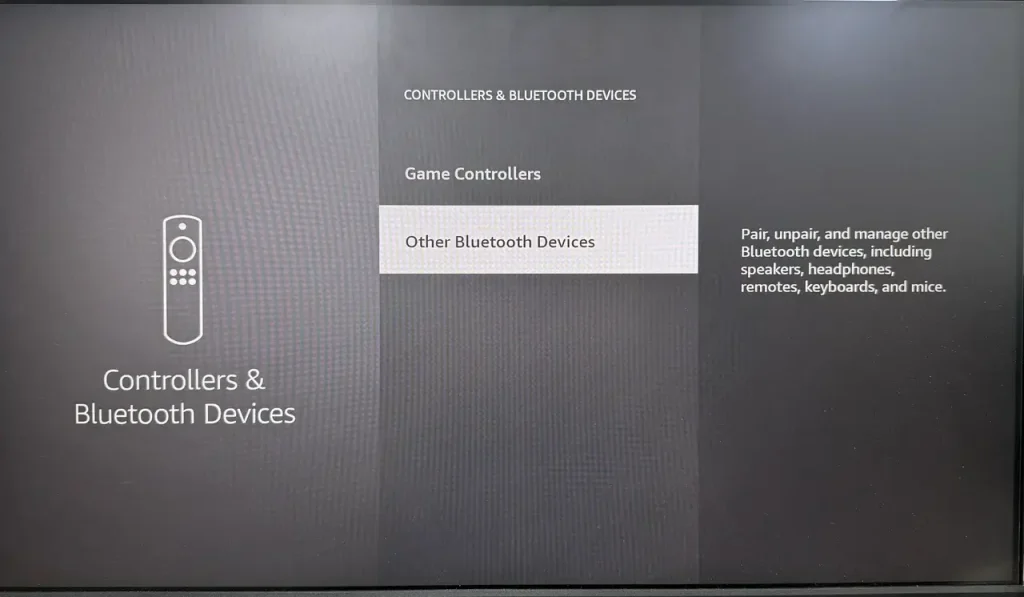
Conseils : Supposons que votre application de télécommande Fire TV refuse de fonctionner de manière inattendue, veuillez installer l' application gratuite de télécommande Fire TV de BoostVision à connectez-vous à votre appareil de diffusion Amazon sous le même réseau sans fil.
Download Remote for Fire TV & Fire Stick

Méthode 3. Ajuster les paramètres audio
Lorsque le problème de son persistant sur le Fire TV, vous devriez vérifier les paramètres audio sur votre FireStick.

Parcourez le Paramètres > Affichage et son > Audio > Son Surround. Habituellement, les paramètres corrects sont Dolby Digital Plus ou Dolby Digital, mais nous suggérons d'essayer toutes les options disponibles une par une jusqu'à ce que le son revienne.
Méthode 4. Vérifiez la connexion du câble
Pour résoudre le problème de son du FireStick qui ne fonctionne pas, vérifier la connexion du câble est également un processus crucial. Des connexions de câble lâches, défectueuses ou endommagées peuvent également causer l'absence de son sur votre Fire Stick. Vous pouvez donc vérifier toutes les connexions et reconnecter ces câbles de manière sécurisée. N'oubliez pas de garder vos doigts secs pour éviter les chocs électriques.
Méthode 5. Changer les entrées HDMI
Not all HDMI ports support audio or are compatible with the Fire Stick's AV signal. This may be the reason that your Fire TV volume not working. You can try a different HDMI port to test which one you can hear the sound of your FireStick or you need to connect a speaker or use a Bluetooth speaker if your TV doesn't have a built-in speaker.
Méthode 6. Redémarrez votre FireStick
Alternativement, vous êtes autorisé à résoudre le problème de volume du FireStick d'Amazon en redémarrant votre appareil. Pour ce faire, il suffit de débrancher votre FireStick de la source d'alimentation et de le rebrancher après avoir attendu quelques minutes. Ou suivez les étapes avec votre télécommande.

Reach to Paramètres > Mon Fire TV > Restart Pour redémarrer votre Fire TV. Pendant le processus, le dispositif de diffusion Amazon effacera le cache temporaire et Réparationa certains problèmes logiciels.
Méthode 7. Testez votre FireStick avec une autre TV
Lorsque vous constatez qu'il n'y a toujours pas de son provenant du FireStick, veuillez tester votre Fire TV avec une autre TV, ce qui vise à vérifier si le problème est lié à votre système de haut-parleurs et TV ou au FireStick lui-même. Si le problème provient de votre TV, vous devrez peut-être contacter un professionnel pour un service ou des réparations. En revanche, continuez à lire pour récupérer l'appareil de diffusion Amazon.
Méthode 8. Mettez à jour votre FireStick ou vos applications
Le périphérique de diffusion avec une version obsolète peut entraîner un système instable, et en outre provoquer l'apparition de problèmes audio.

Donc, mettre à jour votre Fire TV sera également l'une des solutions efficaces. Obtenez Paramètres > Mon Fire TV > À propos > Installer Mises à jour. Si des mises à jour sont disponibles, vous pouvez confirmer les performances d'installation.
Si vous rencontrez des problèmes de volume avec le FireStick sur certaines applications, vérifiez si une mise à jour est disponible et effectuez la mise à jour.

Étape 1. Mettez en surbrillance l'application que vous souhaitez mettre à jour, puis cliquez sur le Menu bouton pour sélectionner More Info.
Étape 2. Choisir Update if available. If there is no update option underneath the app's title, you can skip to the last solution.
De plus, vous pouvez naviguer vers Paramètres > Applications > Appstore > Mises à jour automatiques et allumez-le pour permettre aux applications de se mettre à jour automatiquement.
Méthode 9. Réinitialiser votre FireStick
Si aucune des méthodes précédentes ne fonctionne, vous pouvez essayer l'approche recommandée par la communauté : maintenez enfoncé le Accueil appuyez sur le bouton jusqu'à ce que l'option des paramètres apparaisse, puis allez à Contrôle de l'équipement > TV > Changer TV et suivez les instructions à l'écran.
As long as you can't find the corresponding options or the above restore suggestion can't help, please follow the below steps to réinitialiser votre appareil Fire. Le processus de réinitialisation effacera toutes les données et les paramètres personnels pour restaurer votre FireStick à son état d'usine d'origine.

Lancement Paramètres > Mon Fire TV > Réinitialiser aux paramètres d'usine > Réinitialiser. Après cette performance, vous devrez peut-être configurer à nouveau l'appareil et essayer d'entendre son son pour vérifier si le problème de son est résolu ou non.
Verdict final
After reading this post, have you fixed the FireStick no sound issues with the above solutions? If you find this post helpful, don't hesitate to share it with more people who have come across the same problem. However, if you still have no sound on FireStick problems, please contacter le support client d'Amazon Pour une aide supplémentaire.
FireStick Volume Not Working FAQ
Q : Pourquoi le volume de mon Fire Stick ne fonctionne-t-il pas ?
- Paramètres défectueux
- Problèmes de connexion de l'appareil
- Port HDMI incompatible
- Problèmes de TV
- Version obsolète
- Problèmes matériels du FireStick
Q : Comment rétablir le volume sur mon Fire Stick ?
- Réactivez le son de votre TV et FireStick
- Déconnectez les appareils Bluetooth.
- Ajuster les paramètres audio
- Vérifiez la connexion du câble
- Changer les entrées HDMI
- Redémarrer le FireStick
- Testez votre FireStick avec une autre TV
- Mettez à jour votre FireStick ou applications
- Suivez les suggestions populaires de la communauté
- Réinitialisez votre FireStick
Q: Why is my volume not working on my remote?
If the volume isn't working on your remote, there could be several reasons for this issue:
- Dead or Weak Batteries: The batteries in your remote may be low or dead, causing the volume button to stop functioning.
- Incorrect Saisir ou Source: If the TV is set to the wrong input or source, it might not be receiving volume control signals from the remote.
- Remote Pairing Issues: If the remote is not properly paired with your TV or device, the volume buttons may not work.
- Blocked IR Sensor: If your TV's infrared (IR) sensor is blocked, the remote won't be able to send commands, including volume control.
- Volume Locked on TV Settings: Some TVs have volume limitations or a "lock" setting that could prevent remote volume control.
- Télécommande défectueuse : The remote itself might malfunction, especially if it's an older or damaged model.
- TV Software Issues: Sometimes, software glitches or updates on the TV can cause issues with the remote's functionality, including volume control.








